Výpočet pohybového šroubu
Funkci Výpočet pohybového šroubu najdeme na kartě návrh, při otevření další nabídky panelu Převod energie. (Obr. 1) Na začátku volíme jednu ze třech možností výpočtu. Vybíráme z návrhu průměru šr…
Funkci Výpočet pohybového šroubu najdeme na kartě návrh, při otevření další nabídky panelu Převod energie. (Obr. 1) Na začátku volíme jednu ze třech možností výpočtu. Vybíráme z návrhu průměru šroubu, návrhu materiálu a kontrolního výpočtu. Při volbě možnosti návrh průměru šroubu zadáváme všechny hodnoty kromě průměru závitu, rozteče, středního a minimálního průměru šroubu. U návrhu materiálu vynecháme volby dovolený tlak v závitu a mez kluzu v tahu. Pomocí kontrolního výpočtu provedeme pevnostní kontrolu šroubu.
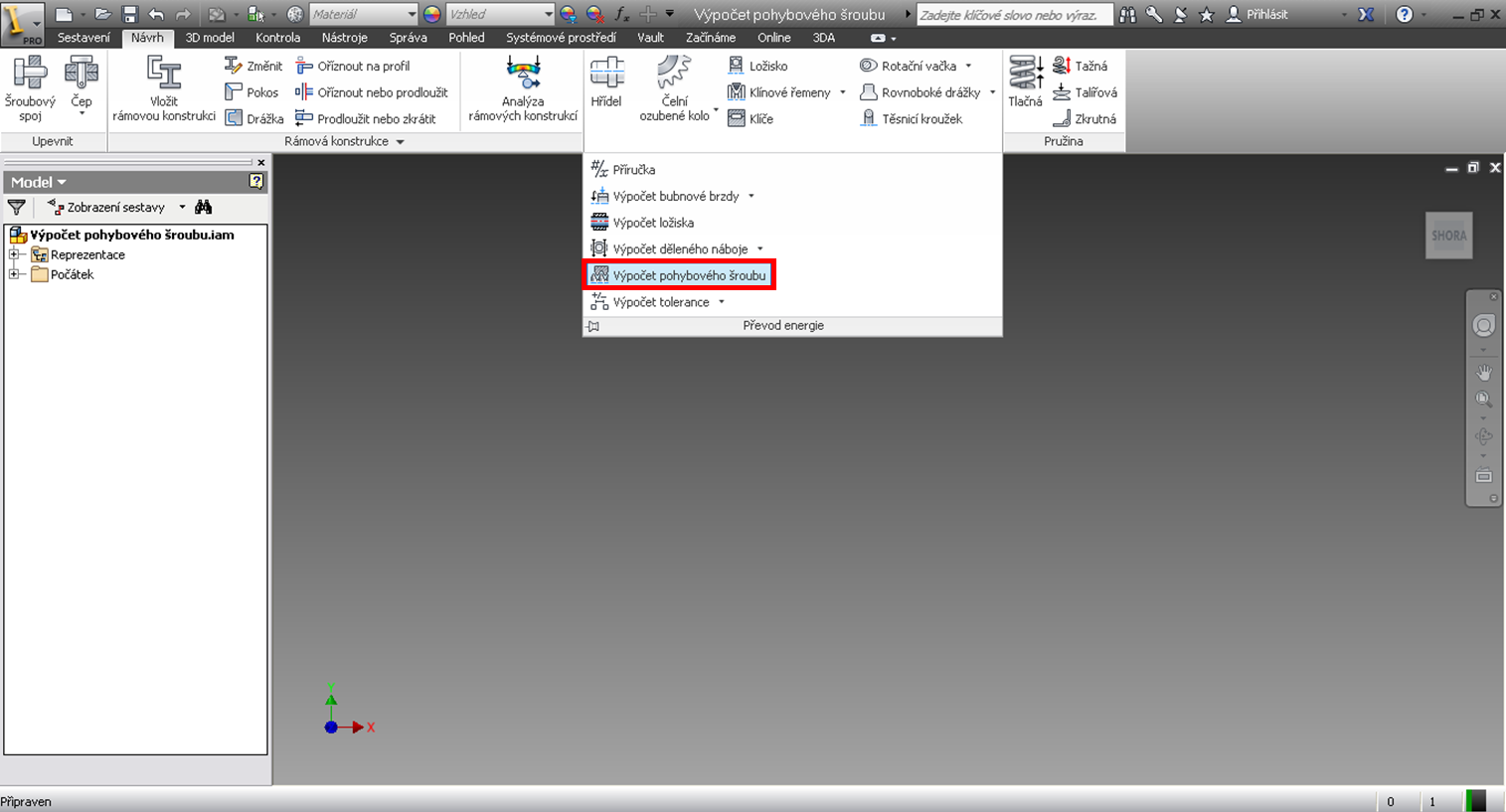
Obr. 1 – Spuštění funkce Výpočet pohybového šroubu
První volené hodnoty jsou hodnoty zatížení, kde nejprve vybereme, jak bude pohybový šroub zatížený. Silou F, Momentem T nebo obojím. Zadáme hodnoty pro sílu, moment a součinitel tření v závitu f1, kde nám pomůže následující tabulka.
| Povrch závitu | Nemazaný | Mazaný |
| černý nebo fosfátovaný | 0,14 až 0,21 | 0,12 až 0,15 |
| galvanicky pozinkovaný | 0,13 až 0,18 | 0,12 až 0,17 |
| galvanicky pokadmiovaný | 0,08 až 0,12 | 0,08 až 0,11 |
V další části zadáme délkové hodnoty šroubu, výšky matice a součinitele uložení. Příklady pro volbu součinitele uložení (n) jsou uvedeny v příručce technika na wikihelp.autodesk.com.
Materiál zapíšeme pomocí hodnot modulu pružnosti a meze kluzu vlastní nebo zaškrtneme položku pro výběr předdefinovaných materiálů. (Obr, 2) A nastavíme koeficient bezpečnosti.
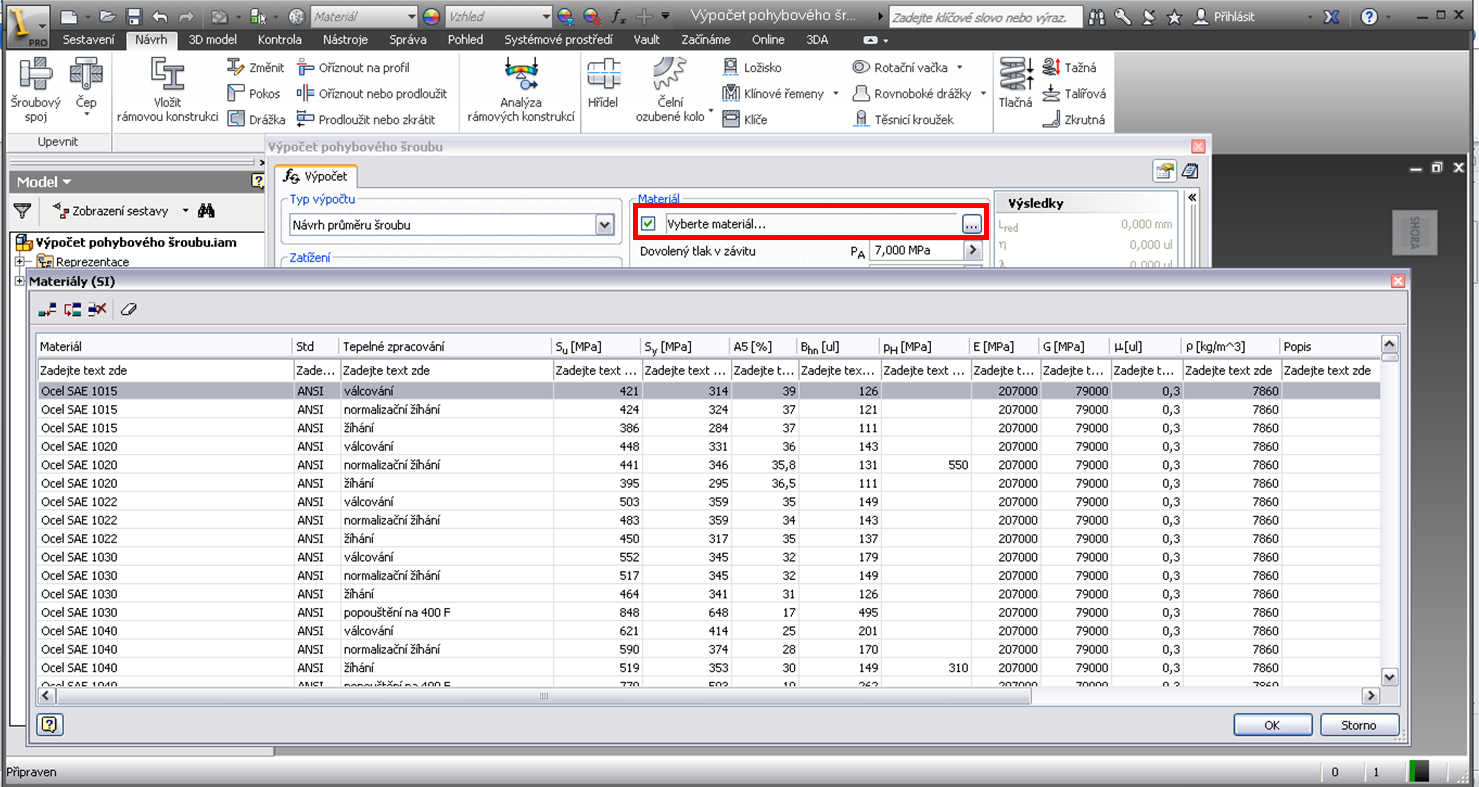
Obr. 2 – Volba materiálu pohybového šroubu
Zadáme typ převodu a vypočítáme navrhnutý pohybový šroub. V pravém sloupci se objeví výsledky. (Obr. 3) Při najetí myší na výsledek se zobrazí, jak se daná hodnota nazývá. Po potvrzení tlačítkem OK se informace o výpočtu načte do sestavy do stromu modelu.
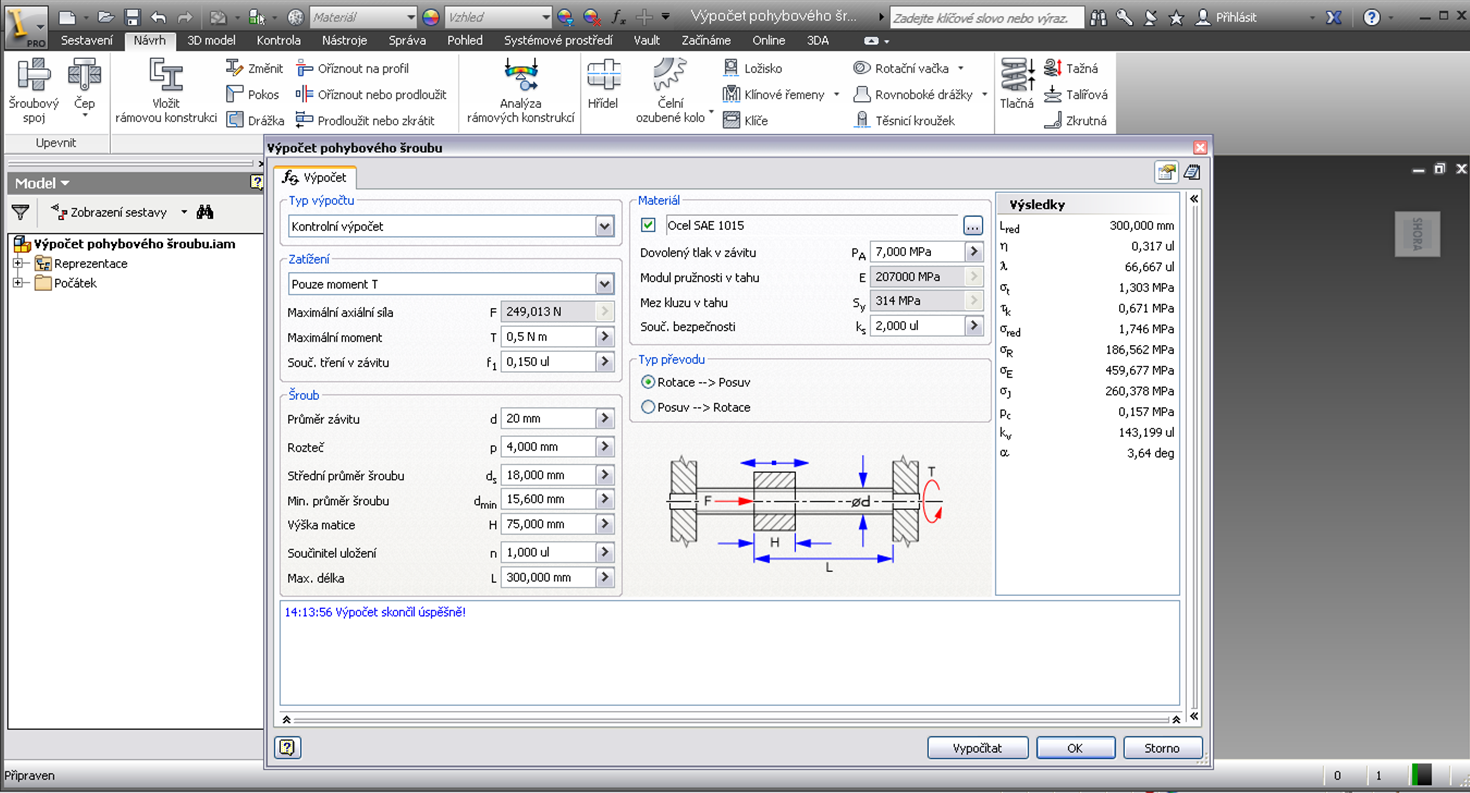
Obr. 3 – Výpočet pohybového šroubu



